iOS 18 હવામાનમાં વર્ક લોકેશન ટેગ કામ ન કરતું હોય તો તેને કેવી રીતે ઉકેલવું?
iOS વેધર એપ ઘણા વપરાશકર્તાઓ માટે એક આવશ્યક સુવિધા છે, જે એક નજરમાં અદ્યતન હવામાન માહિતી, ચેતવણીઓ અને આગાહીઓ પ્રદાન કરે છે. ઘણા કાર્યકારી વ્યાવસાયિકો માટે ખાસ કરીને ઉપયોગી સુવિધા એ એપ્લિકેશનમાં "વર્ક લોકેશન" ટેગ સેટ કરવાની ક્ષમતા છે, જે વપરાશકર્તાઓને તેમના ઓફિસ અથવા કાર્યસ્થળના વાતાવરણના આધારે સ્થાનિક હવામાન અપડેટ્સ પ્રાપ્ત કરવાની મંજૂરી આપે છે. જો કે, iOS 18 માં, કેટલાક વપરાશકર્તાઓને એવી સમસ્યાઓનો સામનો કરવો પડ્યો છે જ્યાં "વર્ક લોકેશન" ટેગ અપેક્ષા મુજબ કાર્ય કરતું નથી, કાં તો અપડેટ કરવામાં નિષ્ફળ જાય છે અથવા બિલકુલ દેખાતું નથી. આ સમસ્યા નિરાશાજનક હોઈ શકે છે, ખાસ કરીને જેઓ તેમના દિવસનું અસરકારક રીતે આયોજન કરવા માટે આ સુવિધા પર આધાર રાખે છે.
આ લેખમાં, આપણે iOS 18 વેધરમાં વર્ક લોકેશન ટેગ કેમ કામ ન કરી શકે, આ સમસ્યાને ઉકેલવા માટે તમે કયા પગલાં લઈ શકો છો તે શોધીશું.
1. iOS 18 હવામાનમાં વર્ક લોકેશન ટેગ કેમ કામ કરતું નથી?
iOS 18 વેધરમાં વર્ક લોકેશન ટેગ યોગ્ય રીતે કાર્ય કરવામાં નિષ્ફળ જવાના ઘણા કારણો છે, નીચે કેટલાક સામાન્ય કારણો છે:
- સ્થાન સેવાઓ અક્ષમ છે : જો બંધ કરવામાં આવે, તો એપ્લિકેશન તમારા સ્થાન ડેટાને ઍક્સેસ કરી શકશે નહીં.
- ખોટી પરવાનગીઓ : ખૂટતી અથવા ખોટી પરવાનગીઓ, જેમ કે અક્ષમ કરવી ચોક્કસ સ્થાન , હવામાનના સચોટ અપડેટ્સને અટકાવી શકે છે.
- જૂનું iOS સંસ્કરણ : જૂના iOS 18 વર્ઝનમાં બગ્સ એપમાં ખામી સર્જી શકે છે.
- એપ્લિકેશન ગ્લિચ્સ : હવામાન એપ્લિકેશનમાં કામચલાઉ સમસ્યાઓ સ્થાન અપડેટ્સને અટકાવી શકે છે.
- ફોકસ મોડ અથવા ગોપનીયતા સેટિંગ્સ : આ સુવિધાઓ સ્થાન ઍક્સેસને અવરોધિત કરી શકે છે.
- દૂષિત સ્થાન ડેટા : જૂનો અથવા દૂષિત સ્થાન ડેટા ખોટો રીડિંગ લાવી શકે છે.
2. iOS 18 હવામાનમાં વર્ક લોકેશન ટેગ કામ ન કરતું હોય તો તેને કેવી રીતે ઉકેલવું?
જો તમને iOS 18 વેધરમાં વર્ક લોકેશન ટેગમાં સમસ્યા આવી રહી છે, તો સમસ્યાને ઉકેલવા માટે આ મુશ્કેલીનિવારણ પગલાં અનુસરો:
૨.૧ સ્થાન સેટિંગ્સ તપાસો
• સ્થાન સેવાઓ
: પર જાઓ
સેટિંગ્સ > ગોપનીયતા અને સુરક્ષા > સ્થાન સેવાઓ
, અને ખાતરી કરો કે ટૉગલ ટોચ પર "ચાલુ" પર સેટ કરેલ છે.

• હવામાન એપ્લિકેશન પરવાનગીઓ
: શોધવા માટે નીચે સ્ક્રોલ કરો
હવામાન
સ્થાન-આધારિત એપ્લિકેશનોની સૂચિમાં એપ્લિકેશન. ખાતરી કરો કે તે સેટ કરેલ છે
"એપ્લિકેશનનો ઉપયોગ કરતી વખતે"
અથવા
"હંમેશા"
જરૂર મુજબ એપ્લિકેશનને તમારા સ્થાનને ઍક્સેસ કરવાની મંજૂરી આપવા માટે.
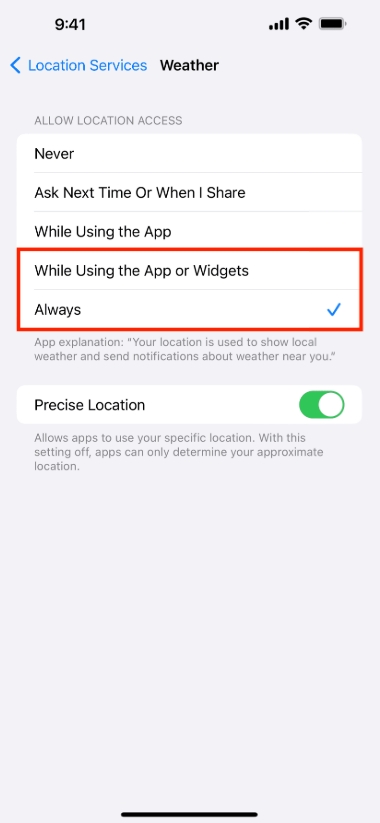
•
ચોક્કસ સ્થાન
: જો તમને તમારા કાર્યસ્થળ માટે વધુ સચોટ હવામાન ડેટા જોઈતો હોય, તો સક્ષમ કરો
ચોક્કસ સ્થાન
: પર જાઓ
સેટિંગ્સ > ગોપનીયતા અને સુરક્ષા > સ્થાન સેવાઓ > હવામાન
, અને ટૉગલ ચાલુ કરો
ચોક્કસ સ્થાન
.
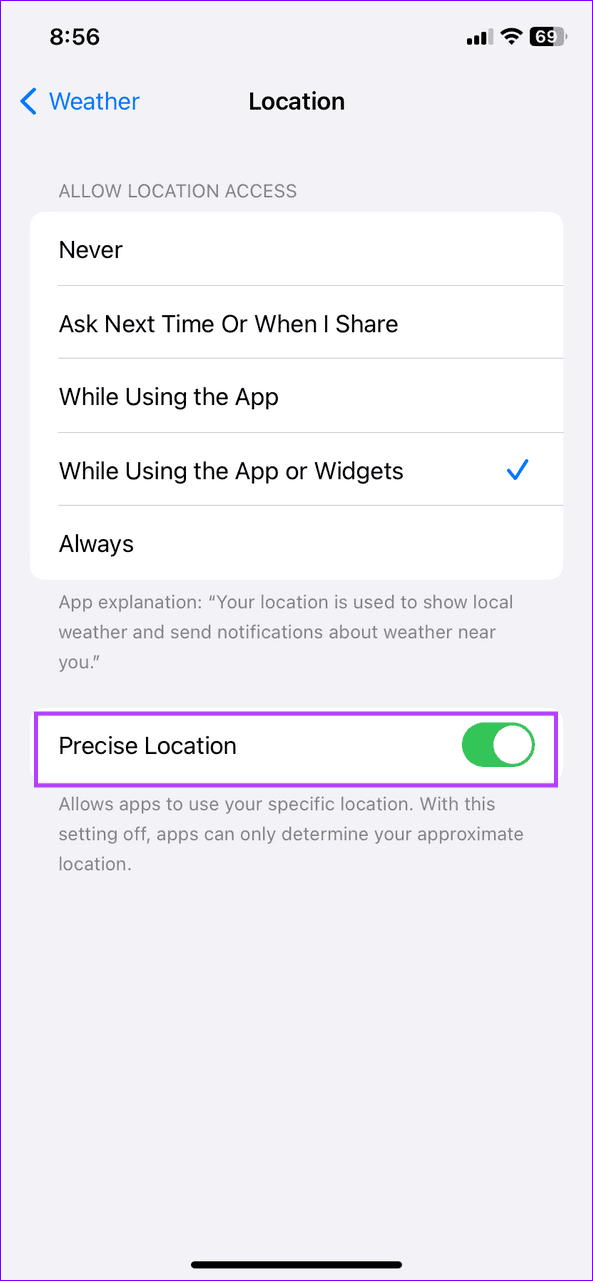
૨.૨ વેધર એપમાં કાર્યસ્થળને ફરીથી ગોઠવો
કેટલીકવાર, સમસ્યા વેધર એપ્લિકેશનમાં કાર્યસ્થળ કેવી રીતે સેટ કરવામાં આવે છે તેમાં હોઈ શકે છે: ખોલો
હવામાન
એપ્લિકેશન અને મેનુ ઍક્સેસ કરો > શોધો
કાર્યસ્થળ
અને ખાતરી કરો કે તે યોગ્ય રીતે સેટ કરેલું છે > જો કાર્યસ્થળ દેખાતું નથી, તો તમે ટેપ કરીને મેન્યુઅલી સ્થાન શોધી શકો છો
ઉમેરો
અને તમારા કાર્યસ્થળનું સરનામું ટાઇપ કરો.
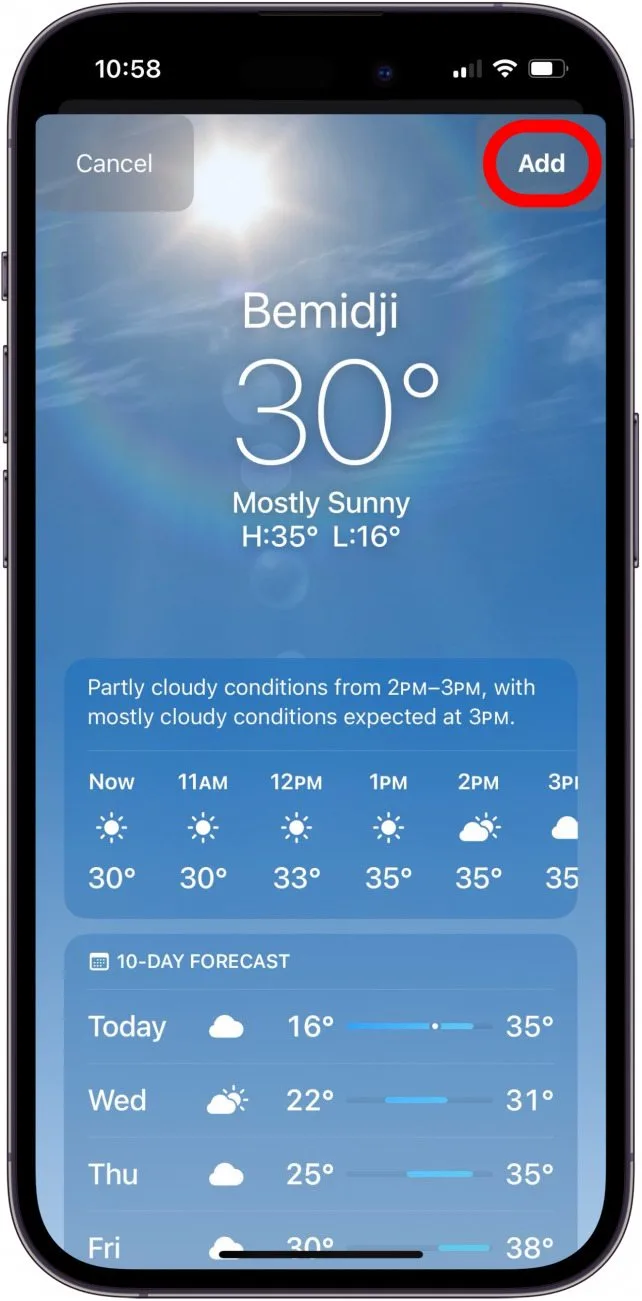
2.3 તમારું ઉપકરણ પુનઃપ્રારંભ કરો
ઘણીવાર, તમારા iPhone ને એક સરળ રીસ્ટાર્ટ કરવાથી સિસ્ટમમાં નાની ખામીઓ દૂર થઈ શકે છે. તમારા ઉપકરણને રીસ્ટાર્ટ કરવાથી કામચલાઉ સિસ્ટમ કેશ સાફ થઈ શકે છે અને સ્થાન ડેટા રિફ્રેશ થઈ શકે છે, જે સંભવિત રીતે વેધર એપ્લિકેશનમાં કાર્ય સ્થાન ટેગ સાથેની સમસ્યાઓનું નિરાકરણ લાવી શકે છે.

૨.૪ ફોકસ મોડ સેટિંગ્સ તપાસો
જો તમે ઉપયોગ કરી રહ્યા છો ફોકસ મોડ , તે તમારા સ્થાન પર વેધર એપ્લિકેશનની ઍક્સેસને પ્રતિબંધિત કરી રહ્યું હોઈ શકે છે. વેધર એપ્લિકેશન યોગ્ય રીતે કાર્ય કરે છે તેની ખાતરી કરવા માટે, તમારા ફોકસ સેટિંગ્સ તપાસો:
- પર જાઓ સેટિંગ્સ > ફોકસ , અને ખાતરી કરો કે કોઈ મોડ (દા.ત., વર્ક અથવા ડુ નોટ ડિસ્ટર્બ) સ્થાન સેવાઓની ઍક્સેસને અટકાવી રહ્યો નથી.
- તમે અક્ષમ પણ કરી શકો છો ફોકસ સમસ્યાનું નિરાકરણ થાય છે કે નહીં તે જોવા માટે.
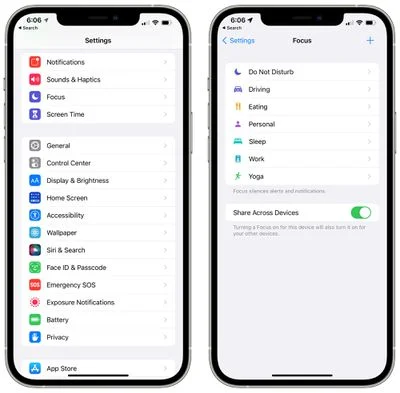
૨.૫ iOS ને નવીનતમ સંસ્કરણ પર અપડેટ કરો
જો તમે iOS 18 નું જૂનું વર્ઝન ચલાવી રહ્યા છો, તો વેધર એપને અસર કરતી બગ્સ અથવા સુસંગતતા સમસ્યાઓ હોઈ શકે છે. ખાતરી કરવા માટે કે તમે iOS 18 ના નવીનતમ વર્ઝન પર છો, અહીં જાઓ
સેટિંગ્સ > સામાન્ય > સોફ્ટવેર અપડેટ
અને તપાસો કે કોઈ અપડેટ ઉપલબ્ધ છે કે નહીં.

2.6 સ્થાન અને ગોપનીયતા સેટિંગ્સ રીસેટ કરો
જો ઉપરોક્ત કોઈપણ પગલાં કામ ન કરે, તો તમે તમારા સ્થાન અને ગોપનીયતા સેટિંગ્સને રીસેટ કરવાનું વિચારી શકો છો. આ કોઈપણ વ્યક્તિગત ડેટાને કાઢી નાખશે નહીં પરંતુ સ્થાન-સંબંધિત સેટિંગ્સને તેમના ડિફોલ્ટ પર ફરીથી સેટ કરશે: પર જાઓ
સેટિંગ્સ > સામાન્ય > આઇફોન રીસેટ કરો અથવા રીસેટ કરો > સ્થાન અને ગોપનીયતા રીસેટ કરો > સેટિંગ્સ રીસેટ કરો
.

3. AimerLab FixMate સાથે iOS 18 સિસ્ટમ સમસ્યાઓ માટે એડવાન્સ્ડ ફિક્સ
જો તમે ઉપરોક્ત મુશ્કેલીનિવારણ પગલાં અજમાવ્યા હોય અને કાર્ય સ્થાન ટેગ સાથેની સમસ્યા ચાલુ રહે, તો સમસ્યા iOS સિસ્ટમમાં વધુ ઊંડી હોઈ શકે છે, અને આ તે જગ્યા છે જ્યાં AimerLab FixMate આવે છે. AimerLab FixMate એક વ્યાવસાયિક સાધન છે જે જટિલ પ્રક્રિયાઓ અથવા ડેટા નુકશાન વિના સામાન્ય iOS સિસ્ટમ સમસ્યાઓને ઠીક કરવા માટે રચાયેલ છે. તે સિસ્ટમ સમસ્યાઓને સુધારી શકે છે જે ચોક્કસ સુવિધાઓને યોગ્ય રીતે કાર્ય કરવાથી અટકાવે છે, જેમાં સ્થાન સેવાઓ અને હવામાન એપ્લિકેશનનો સમાવેશ થાય છે.
iOS 18 હવામાન પર કામ ન કરતા વર્ક લોકેશન ટેગને ઠીક કરવા માટે AimerLab FixMate નો ઉપયોગ કેવી રીતે કરવો:
પગલું 1: તમારા કમ્પ્યુટર પર AimerLab FixMate સોફ્ટવેર ડાઉનલોડ અને ઇન્સ્ટોલ કરો (વિન્ડોઝ માટે ઉપલબ્ધ).
પગલું 2: તમારા iPhone ને USB કેબલ દ્વારા કમ્પ્યુટર સાથે કનેક્ટ કરો, પછી AimerLab FixMate શરૂ કરો અને મુખ્ય સ્ક્રીન પરથી Fix iOS System Issues હેઠળ Start પર ક્લિક કરો.

પગલું 3: પસંદ કરો માનક સમારકામ પ્રક્રિયા ચાલુ રાખવા માટે. આ સામાન્ય સિસ્ટમ સમસ્યાઓ, જેમ કે સ્થાન સેવા ખામી અને હવામાન એપ્લિકેશન સમસ્યાઓને ઠીક કરશે.

પગલું 4: તમારા iOS ઉપકરણ મોડ્સ માટે પ્રશંસા ફર્મવેર સંસ્કરણ ડાઉનલોડ કરવા માટે ઓન-સ્ક્રીન સૂચનાઓને અનુસરો અને ડાઉનલોડ પ્રક્રિયા પૂર્ણ કરો.

પગલું 5: ફર્મવેર ડાઉનલોડ કર્યા પછી, FixMate તમારા ઉપકરણ પર સ્થાન અને અન્ય કોઈપણ સિસ્ટમ સમસ્યાઓનું નિરાકરણ શરૂ કરશે.

પગલું 6: એકવાર રિપેર પ્રક્રિયા પૂર્ણ થઈ જાય, પછી તમારા ઉપકરણને ફરીથી શરૂ કરો અને તપાસો કે કાર્ય સ્થાન ટેગ હવે યોગ્ય રીતે કાર્ય કરી રહ્યું છે કે નહીં.

4. નિષ્કર્ષ
નિષ્કર્ષમાં, જો iOS 18 વેધરમાં વર્ક લોકેશન ટેગ કામ ન કરી રહ્યું હોય, તો તે સ્થાન સેટિંગ્સ, એપ્લિકેશન પરવાનગીઓ અથવા સિસ્ટમ ગ્લિચ સાથેની સમસ્યાઓને કારણે હોઈ શકે છે. લોકેશન સેવાઓ સક્ષમ કરવા, એપ્લિકેશન પરવાનગીઓને સમાયોજિત કરવા અને તમારા ઉપકરણને ફરીથી શરૂ કરવા જેવા મૂળભૂત મુશ્કેલીનિવારણ પગલાંઓનું પાલન કરીને, મોટાભાગની સમસ્યાઓ ઉકેલી શકાય છે. જો સમસ્યા ચાલુ રહે છે, તો AimerLab FixMate ઊંડા iOS સિસ્ટમ સમસ્યાઓને ઠીક કરવા માટે એક અદ્યતન ઉકેલ પ્રદાન કરે છે, જે ખાતરી કરે છે કે વેધર એપ્લિકેશન યોગ્ય રીતે કાર્ય કરે છે. સીમલેસ અનુભવ માટે, ઉપયોગ કરીને
ફિક્સમેટ
સતત સમસ્યાઓ ઉકેલવા માટે ખૂબ ભલામણ કરવામાં આવે છે.
- "iOS 26 અપડેટ્સ માટે તપાસ કરવામાં અસમર્થ" સમસ્યાને કેવી રીતે ઉકેલવી?
- કેવી રીતે આઇફોન પુનઃસ્થાપિત કરી શકાઈ નથી ભૂલ 10/1109/2009? ઉકેલવા માટે
- મને iOS 26 કેમ નથી મળી શકતો અને તેને કેવી રીતે ઠીક કરવું
- આઇફોન પર છેલ્લું સ્થાન કેવી રીતે જોવું અને મોકલવું?
- ટેક્સ્ટ દ્વારા iPhone પર સ્થાન કેવી રીતે શેર કરવું?
- આઇફોન પર "ફક્ત SOS" અટવાયું હોય તો તેને કેવી રીતે ઠીક કરવું?
- આઇફોન પર પોકેમોન ગોને કેવી રીતે બનાવવું?
- Aimerlab MobiGo GPS લોકેશન સ્પૂફરની ઝાંખી
- તમારા iPhone પર સ્થાન કેવી રીતે બદલવું?
- iOS માટે ટોચના 5 નકલી GPS લોકેશન સ્પૂફર્સ
- જીપીએસ સ્થાન શોધક વ્યાખ્યા અને સ્પૂફર સૂચન
- Snapchat પર તમારું સ્થાન કેવી રીતે બદલવું
- iOS ઉપકરણો પર સ્થાન કેવી રીતે શોધવું/શેર/છુપાવવું?




